Для отображения камер на экране в клиентских приложениях Macroscop используются Виды — сетки с размещённым в ячейках изображением с камер. При этом, существуют виды двух типов — серверные и клиентские.
- Серверный вид – вид, созданный администратором системы видеонаблюдения в приложении Macroscop Конфигуратор. Серверные виды доступны в приложении Macroscop Клиент, а также в мобильных клиентских приложениях под управлением Android и iOS. В многосерверной системе серверные виды доступны при подключении клиентским приложением к любому из серверов этой системы. При этом, серверный вид добавляется в клиентское приложение в момент запуска приложения. Таким образом, если создать или изменить серверный вид во время работы клиентского приложения, то изменения отобразятся только после перезапуска приложения.
- Клиентский вид – вид, созданный пользователем в клиентском приложении. Клиентские виды доступны только на том компьютере или устройстве, на котором они были созданы, и только для того пользователя системы видеонаблюдения, который их создал. При каждом завершении сеанса работы клиентского приложения удаляются все клиентские виды, не содержащие ни одной камеры.
Серверные виды, не содержащие ни одной камеры, не будут добавлены в клиентское приложение при его запуске.
Для отображения на экране видео реального времени с камер, помимо видов можно использовать Автосмены — последовательности видов, автоматически сменяемых на экране через заданные периоды. В автосменах можно использовать только серверные виды.
Для настройки северных видов и автосмен в приложении
Macroscop Конфигуратор
нужно перейти на вкладку  Виды.
Виды.
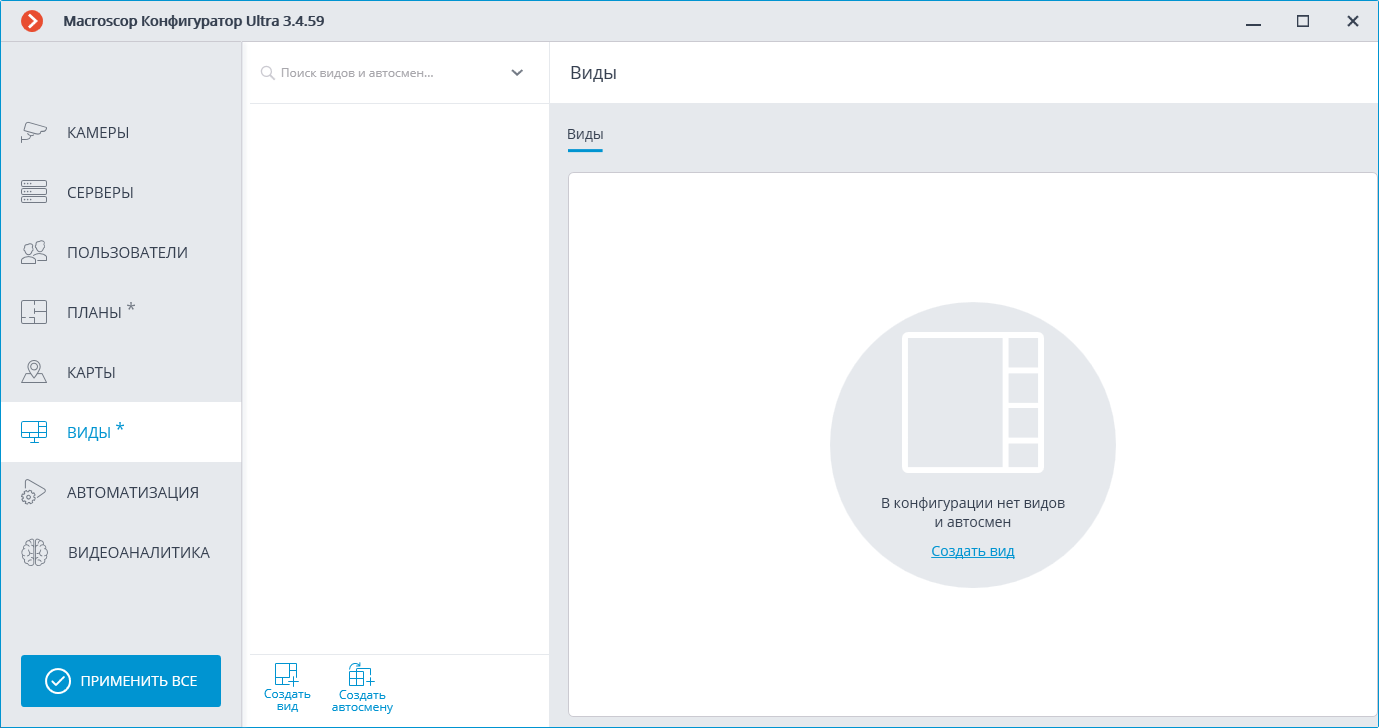
Ниже перечислены команды, доступные при настройке видов и автосмен. Эти команды могут быть вызваны либо из контекстного меню, либо с помощью кнопок в нижней части страницы, либо по ссылкам на странице вида и автосмены. При этом отдельные команды могут быть вызваны несколькими способами, в том числе с помощью горячих клавиш.
- Создать вид

- Создать автосмену

- Переименовать
- Удалить
- Задать права
При выделении в списке серверного вида или автосмены, в правой части вкладки становятся доступны их настройки.
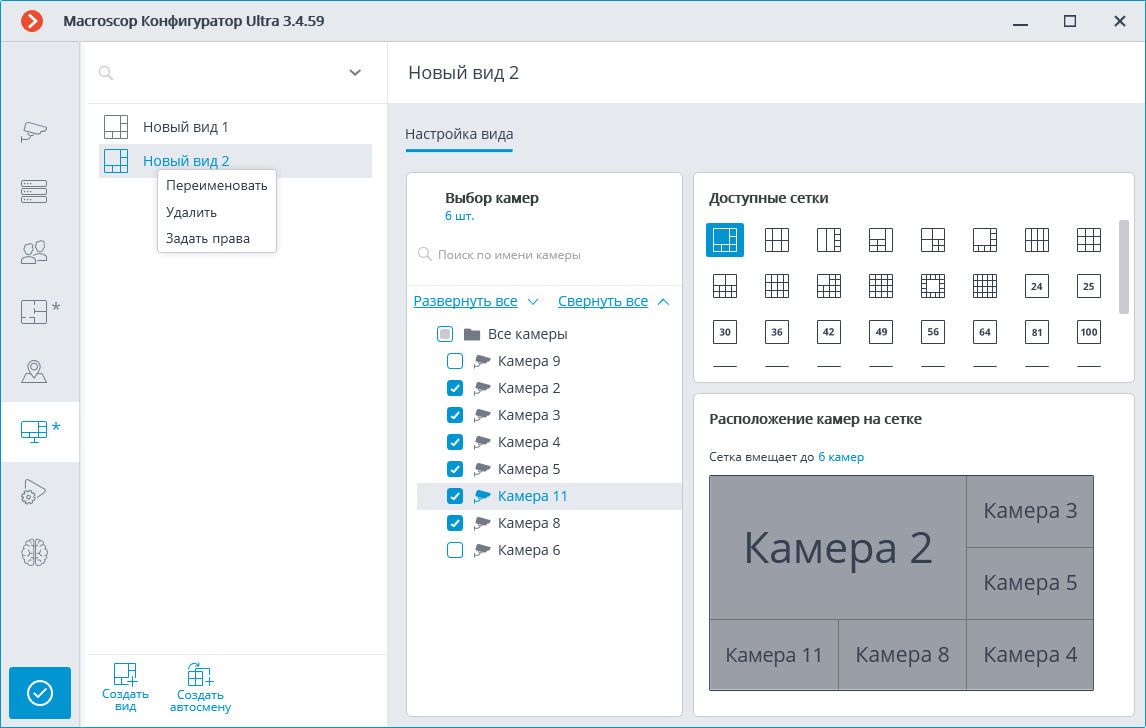
Серверный вид можно настроить различными способами:
- Отметить камеры и папки в иерархическом списке Выбор камер, затем выбрать одну из сеток в разделе Доступные сетки. При этом камеры автоматически разместятся в ячейках сетки.
- Выбрать одну из доступных сеток в разделе Доступные сетки, после чего разместить на ней камеры, перетаскивая их из иерархического списка Выбор камер на сетку.
Можно изменять размещение камер в сетке, перетаскивая их между ячейками с помощью мыши.
В некоторых типах лицензий для каждого вида задаются права доступа.
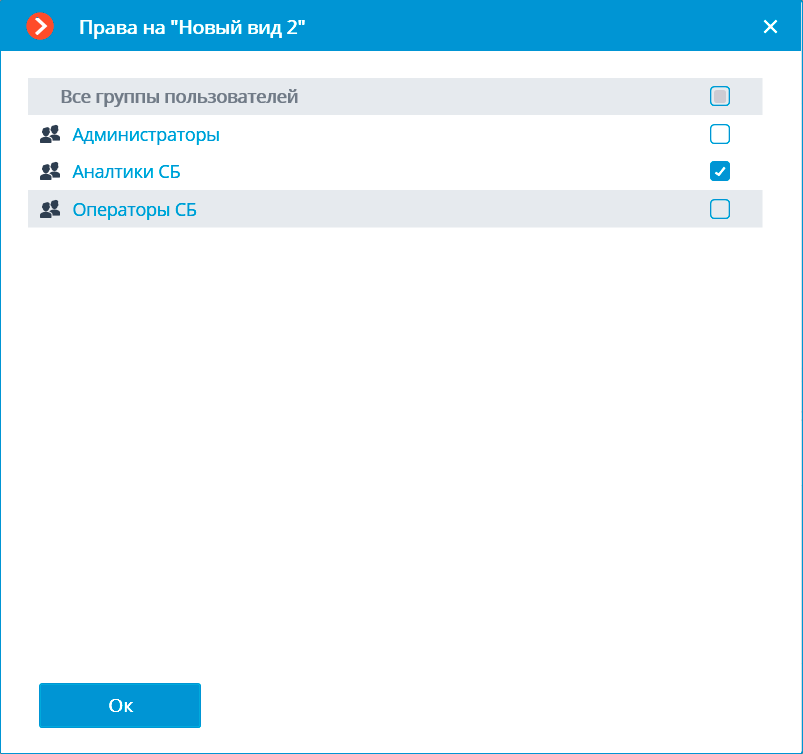
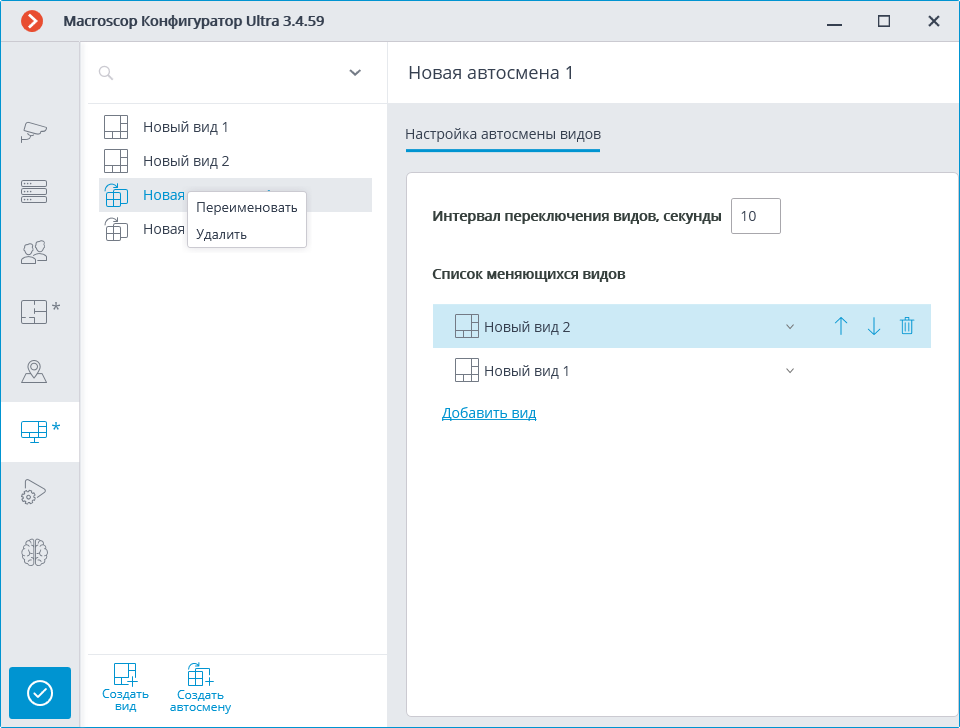
Для настройки автосмены нужно задать время отображения каждого вида в поле Интервал переключения видов, секунды и добавить требуемые виды с помощью команды Добавить вид в Список меняющихся видов.
При добавлении вида в список всегда по умолчанию добавляется первый доступный вид. Для изменения добавленного вида служит кнопки, размещенные справа от его наименования:
-
 — выбор/изменение вида;
— выбор/изменение вида; -
 — перемещение вида вверх по списку;
— перемещение вида вверх по списку; -
 — перемещение вида вниз по списку;
— перемещение вида вниз по списку; -
 — удаление вида;
— удаление вида;